Bezdrôtové pripojenie na internet k notebooku. Ako pripojiť wifi na prenosný počítač
Pozdravte, drahý vyhľadávač. Ak ste na tejto stránke, potom je otázka "ako sa pripojiť wi-fi". A je to tu, že dostanete odpoveď na Vašu vopros.Ty si všimli, že v tomto svete sme obklopení najrôznejšími bezdrôtových sietí a jeden z najpopulárnejších dnes je WiFi. Teraz Wai Fai je takmer všade: v práci v nákupných centrách, kaviarňach, reštauráciách, obchodoch. Všetko, aby sme mali stály prístup na internet. Tiež mnohí teraz pripájajú smerovače Wi Fi doma a majú vlastnú malú bezdrôtovú sieť miestnej sieti, Tak prečo je Wai Fai tak populárny? Po prvé, jednoduchosť použitia (nie je nutné vytiahnuť veľa drôtov), a sieť je vysoká, a mnoho z dnešných elektronické prístroje teraz pracujú prostredníctvom akéhokoľvek Wi Fi, telefón, tablet, notebook, elektronické knihy a PSP konzolou. Spojenie všetkých týchto zariadení je takmer automatické, ale sú tu aj niektoré trivia. V tomto článku budem hovoriť o týchto malých veciach.
Ako pripojiť wifi na prenosný počítač
Technická časť
Predtým, než sa chystáte pripojiť k wai fayu, skontrolujte, či ste svoj laptop zapnutý bezdrôtovo sieťová karta, Na mnohých modeloch notebookov tam kopanie s WiFi ikon a ukazovateľov, ktoré by mali byť osvetlených, ak ste povolili "sieťovú kartu" (ako indikátor môže spaľovať rôzne farby Za normálnych okolností, v prípade, že sieťová karta je vypnutá, farba je červená, ak je súčasťou. - farba biela alebo zelená). Ale je tu ešte ošemetná výrobcovia, ktorí sa skrývajú prepínať WiFi v konečnom notebooku, prepnúť do polohy "ON" (pre malý prepínač blízkosti údajov by malo byť jasné).
Softvérová časť
Pre tých, ktorí používajú operačný systém Windows XP. postupujte nasledovne: Štart → Ovládací panel (kliknite na položku Prepnúť do klasického zobrazenia) → Sieťové pripojenia, V zobrazenom okne bude ikona "Bezdrôtové pripojenie k sieti", mala by byť aktívna. Kliknite na ňu pravým tlačidlom myši a zvoľte možnosť "Zobraziť dostupné bezdrôtové siete"
Potom sa dostanete do okna, kde bude zoznam bezdrôtových sietí:

Tu si vyberte sieť, ktorú potrebujete. Ak je chránený heslom, zadajte ho dvakrát vo vyobrazenej podobe:

Potom sa laptop pripája k prístupovému bodu a budete mať prístup na internet.
Ak máte systém Windows 7. V pravom dolnom rohu v blízkosti hodín sa zobrazí ikona dostupných pripojení

Kliknite naň a zobrazte zoznam pripojení.

Vyberte sieť zo zoznamu, ak potrebujete heslo - zadajte ho do zobrazeného okna.
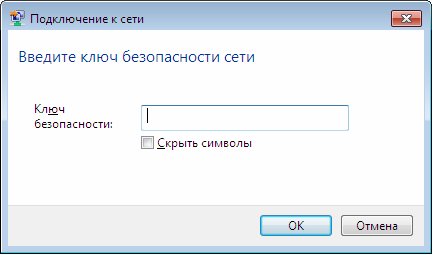

Video pre jasnosť podrobných inštrukcií
.
Ako pripojiť WiFi v telefóne
Nastavenie internetu na telefonovanie je jednoduché. Existuje však veľa samostatných škrupín a nemôžem ich opísať. Predstavím všeobecnú schému pripojenia telefónu k Wi-Fi:
- K dispozícii je wi-fi na telefóne;
- Prejdite do ponuky vyhľadávania pre bezdrôtové pripojenia.
- Nájdeme sieť, ktorú potrebujeme na pripojenie.
- Ak sa zobrazí výzva na zadanie hesla (kľúč), zadajte ho a kliknite na tlačidlo pre pripojenie alebo odoslanie.
Toto dokončí spojenie.
Tiež by som vám chcel poradiť s videom o pripojení telefónu Android.
ako sa pripojiť k WiFi v systéme Android
.
Tiež vám odporúčam sledovať video o tom.
Ako pripojiť iPhone k sieti Wifi
.
Najprv musíte pochopiť, čo je Wi-Fi je spôsob, ako sa pripojiť k internetu bez pomoci drôtu , takže skôr než prejdete priamo na spojenie, musíte sa uistiť, že je k dispozícii všetko potrebné zariadenie. Na jednej strane to je Wi-Fi smerovačKtorý prevádza signál drôt v bezdrôtovej sieti, čo znamená, že drôt je vhodný pre neho, ale on už nie zhasne. Na druhej strane je to prenosný počítač vybavený modulom Wi-Fi. Je pravidlom, že všetky moderné notebooky sú vybavené vstavanou toľko problémov, nie je s ním, ale ak z nejakého dôvodu nie je v notebooku, alebo to nefunguje (v tomto prípade neúspechu sa netýkajú softvér), môžete pripojiť externý Wi- Fi modul, ktorý je trochu pripomína Úložisko USB a pripája sa cez tento konektor.
prípojka
Takže je tu laptop s potrebným vybavením a nakonfigurovaným smerovačom. Je to malá vec, urobte priame spojenie. Po prvé, je potrebné zahrnúť laptop Wi-Fi modul. To je veľmi jednoduché, stačí stlačiť kombináciu klávesov Fn a jednu z kláves F1-F12, neznáme je ten, ktorý ukazuje na ikonu Wi-Fi. Po kliknutí na obrazovku sa zobrazí hlásenie o zapnutí modulu.
Potom venujte pozornosť pravému dolnému rohu obrazovky monitora. Vedľa hodín, ikony rôznych programov, objavila sa ikona Wi-Fi, vyzerá to ako niekoľko šedých tyčiniek rôznych výšok. Tí, ktorí si pamätajú prvú mobilné telefóny, určite bol videný, len skôr ukázal prítomnosť komunikácie. Ak sa tento symbol prekríži červeným krížom, potom modul nie je zapnutý, takže je potrebné zopakovať proces stláčania klávesov. Ak má žltý kruh, znamená to, že Wi-Fi funguje a navyše modul našiel bezdrôtové siete.
Ďalším krokom je vybrať sieť. Ak chcete začať, kliknite ľavým tlačidlom myši na ikonu Wi-Fi. Zobrazí sa okno, v ktorom sa zobrazia všetky siete, ku ktorým sa používateľ môže pripojiť. Úroveň signálu siete je zobrazená zelenými tyčkami, tým viac, tým silnejším je signál, čo znamená rýchlejšie a  stabilnejšia internetová práca. Teraz musíte vybrať požadovanú sieť a kliknúť na ňu. Zobrazí sa tlačidlo "pripojiť". Ak je sieť bez hesla, okno s pripojením bude chvíľu visieť, potom zmizne, ikona bezdrôtové pripojenie nebude mať na ňom žiadne symboly a znamená to, že všetko sa deje správne. Teraz stačí skontrolovať internet a za to stačí prejsť na ľubovoľnú stránku v prehliadači.
stabilnejšia internetová práca. Teraz musíte vybrať požadovanú sieť a kliknúť na ňu. Zobrazí sa tlačidlo "pripojiť". Ak je sieť bez hesla, okno s pripojením bude chvíľu visieť, potom zmizne, ikona bezdrôtové pripojenie nebude mať na ňom žiadne symboly a znamená to, že všetko sa deje správne. Teraz stačí skontrolovať internet a za to stačí prejsť na ľubovoľnú stránku v prehliadači.
Ak je sieť pod heslom, objaví sa okno so žiadosťou o zadanie bezpečnostného kľúča. Ak je známy, potom nie sú žiadne problémy. Ak tomu tak nie je, potom existujú dva spôsoby - lámanie so špeciálnymi programami alebo spojenie s drôtom a nastavenia internetového pripojenia možno nájsť bezpečnostný kľúč, alebo vypnúť alebo zmeniť.
Tým sa dokončí proces pripojenia k sieti Wi-Fi. Niekedy nastala situácia, v ktorej modul bezdrôtového pripojenia nefunguje. Existujú dve možné situácie - nainštalované ovládače nie sú fyzicky rozbité. V prvom prípade problém odstráňte sami, v druhom prípade kontaktujte servisné stredisko.
vodič
Ak teda nie sú k dispozícii žiadne ovládače pre modul Wi-Fi, nájdete ich na webových stránkach výrobcu zariadenia. Veľké firmy sa rozšírili na stránky všetkých ovládačov zariadení na svoje modely notebookov. Druhým spôsobom je nájsť ovládač na disku, ktorý je niekedy v krabici s notebookom. Ak neexistuje, môžete prejsť do "Správca zariadení" a nájsť " sieťové adaptéry". Všetky moduly sa zobrazujú tam, a to pre bezdrôtové aj pre káblové pripojenie. Ak je notebook pripojený k internetu cez kábel alebo USB modemu, poklepaním na požadované zariadenie a otvorte "Driver", môžete ich aktualizovať cez internet. Vo väčšine prípadov samotný laptop nájde potrebné programy na internete a nainštaluje ich. Ak je problém presne softvér, potom sa zobrazí v "Správcovi zariadení" na ikone modulu, ktorá funguje nesprávne výkričník, To okamžite naznačuje, že sa musíte postarať o aktualizáciu ovládača alebo jeho zmenu.
pridanie
Vyššie uvedená metóda sa týka pripojenia prenosného počítača k počítaču bezdrôtové pripojenie s inštalovaným systémom Windows XP alebo 7, pre novšie systémy - Windows 8 alebo proces, ktorý je takmer identický, ale s malým odtieňom. Najskôr otvorte okno siete, zobrazí sa, ak kliknete na ikonu internetu v pravom dolnom rohu pracovnej plochy. Potom presuňte posúvač do polohy zapnuté a vyberte požadovanú sieť. Ďalší proces sa úplne zhoduje s vyššie uvedeným.
Druhou možnosťou je prejsť na kartu "sieť". Kurzor myši musí byť presmerovaný do pravého horného rohu plochy, zobrazí sa panel, na ktorom je zobrazená tabuľka "parametre". Má niekoľko rôznych ikon a medzi nimi aj Wi-Fi. Ďalej všetko už známym spôsobom.
Niekedy existuje situácia, keď je sieťová karta prázdna. V takom prípade vyhľadajte na ovládacom paneli "sieť a internet". Potom musíte kliknúť na položku "Centrum správy sietí a zdieľanie"A má záložku" zmeniť parametre adaptéra. " Tam musíte zapnúť modul Wi-Fi a proces sa nebude líšiť od vyššie uvedeného.
Nastavenia videa Wi-Fi
Internet sa považuje za dostupný, ak sa dá použiť bez ohľadu na rýchlosť a objem stiahnutých informácií. 3G-Internet sa sotva dá považovať za plne prístupný, pretože nie je vždy rýchly a často veľmi drahý. Wi-Fi je schopná túto situáciu opraviť. Je k dispozícii na mnohých verejných miestach, smerovače sú takmer v každom dome. Malo by byť správne nastavené.
Spojenie Wye-Fay v telefóne sa môže javiť ako jednoduchá otázka, ale nie pre začiatočníkov, ktorí ešte nie sú oboznámení s Androidom alebo iOS. A tento pokyn je adresovaný im.
Povolenie Wi-Fi v systéme Android
Ak chcete nakonfigurovať bezdrôtový internet, musíte najskôr spustiť modul Wi-Fi. Toto sa deje kliknutím na ikonu bezdrôtového pripojenia v paneli s upozorneniami na stavovom riadku. Posuňte prst po obrazovke zhora nadol, vyberte ikonu v pravom rohu, zobrazte ikony Wai-Fi a stlačte ju.
Ak z nejakého dôvodu nemôžete použiť túto schému, povoľte prístup do ponuky nastavení. Prejdite na položku Nastavenia → Bezdrôtové siete → Wi-Fi → Povoliť.

Potom vyberte sieť, ku ktorej sa chcete pripojiť. Ak používate stavový riadok, podržte niekoľko sekúnd ikonu pripojenia, po ktorom sa zobrazí zoznam dostupných pripojení, Ak je šifrovaný, vytočte prístupové heslo. Ak ho chcete používať pravidelne, začiarknite políčko Zapamätať.
Ak ste povolili prístup cez ponuku nastavení, zadajte menu Wi-Fi pred jazdcom pre zapnutie a potom sa zobrazia možné spojenia. Postupujte podľa vyššie uvedených krokov.
Postupujte podľa týchto krokov a nastavte telefón, aby sa pripojil k sieti novú sieť, Ak zostanete v oblasti pokrytia uloženého spojenia, zariadenie vás bude môcť automaticky pripojiť.

Ak používate Wai-Fai prevažne doma, môžete nastaviť internet priamo cez smerovač. V obidvoch z nich je zabezpečené komunikačné tlačidlo WPS, ktoré umožňuje pripojenie akéhokoľvek zariadenia k šifrovanému signálu. Ak chcete použiť túto funkciu, potrebujete:
- Prejdite na položku Nastavenia → Bezdrôtové siete → Wi-Fi, kliknite na ikonu vo forme dvoch kruhových šípok.
- Systém vás vyzve, aby ste stlačili tlačidlo WPS na smerovači. Splniť túto požiadavku.
- Po chvíli sa vytvorí spojenie.
Táto metóda je relevantná iba doma, pretože nemusíte heslo zakaždým zadávať. Samozrejme, že v kaviarni alebo obchode to nepoužijú.
Pripojte Wi-Fi k iOS
Pripojenie k službe iOS sa v skutočnosti nelíši od systému Android. Ak chcete pripojiť svoje zariadenie, prejdite na položku Nastavenia → Wi-Fi, aktivujte posuvník On. Potom vyberte požadovanú sieť zo zoznamu, zadajte heslo, ak je to potrebné, a - vitajte na internete. Nastavenie Wai-Fay na iOS nie je vôbec ťažké.

Pripojte sa k siete Wi-Fi zariadenia iOS
Počnúc systémom iOS 7 môžete zariadenie rýchlo pripojiť k bezdrôtovému pripojeniu prostredníctvom ovládacieho centra. Posuňte prst po obrazovke zdola nahor, kliknite na ikonu Wi-Fi, vyberte požadované pripojenie zo zoznamu, zadajte prístupový kód a pripojte sa.

















